Windows 10 è un sistema operativo popolare che offre molte caratteristiche e funzionalità. Tuttavia, molti utenti riscontrano problemi nell'attivazione della propria copia di Windows 10, il che può essere frustrante. In questo articolo discuteremo dei problemi più comuni di attivazione di Windows 10 e di come risolverli.
Problemi comuni di attivazione di Windows 10
Problema 1: messaggio di errore "Windows non è attivato".
Uno dei problemi di attivazione più comuni affrontati dagli utenti di Windows 10 è il messaggio di errore "Windows non è attivato". Questo messaggio di errore viene visualizzato quando la tua copia di Windows 10 non è attivata o il processo di attivazione non è riuscito.
Problema 2: codice prodotto non valido
Un altro problema di attivazione comune è un codice Product Key non valido. Questo messaggio di errore viene visualizzato quando il codice prodotto immesso non è corretto o è già stato utilizzato su un altro dispositivo.
Problema 3: impossibile accedere ai server di attivazione
Potresti non essere in grado di attivare la tua copia di Windows 10 perché i server di attivazione sono inattivi o inaccessibili. Ciò può verificarsi a causa di problemi di manutenzione della rete o del server.
Problema 4: modifiche hardware
Se apporti modifiche hardware significative al tuo dispositivo, come la sostituzione della scheda madre, Windows 10 potrebbe non attivarsi e potrebbe essere necessario inserire un nuovo codice Product Key.
9 modi per risolvere i problemi comuni di attivazione di Windows 10
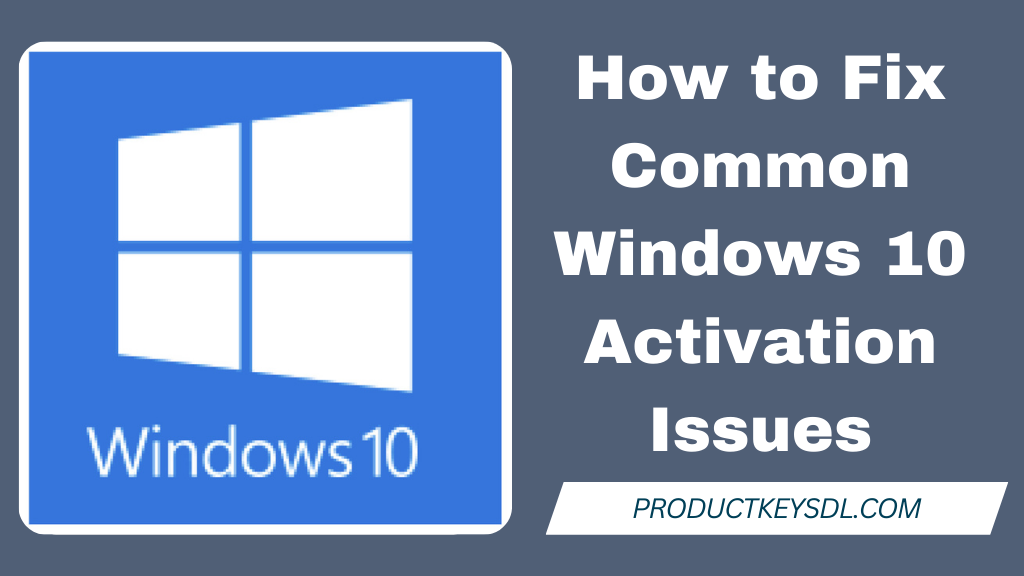
Soluzione 1: controlla la tua connessione Internet
Se non riesci ad attivare Windows 10, la prima cosa da fare è controllare la tua connessione Internet.
Assicurati che il tuo dispositivo sia connesso a Internet e che non ci siano problemi con la tua rete.
Soluzione 2: utilizzare lo strumento di risoluzione dei problemi di attivazione di Windows
Windows 10 viene fornito con uno strumento di risoluzione dei problemi di attivazione che può aiutarti a risolvere i problemi di attivazione più comuni.
Per arrivarci, Vai su Impostazioni > Aggiornamento e sicurezza > Attivazione, quindi fai clic su "Risoluzione dei problemi".
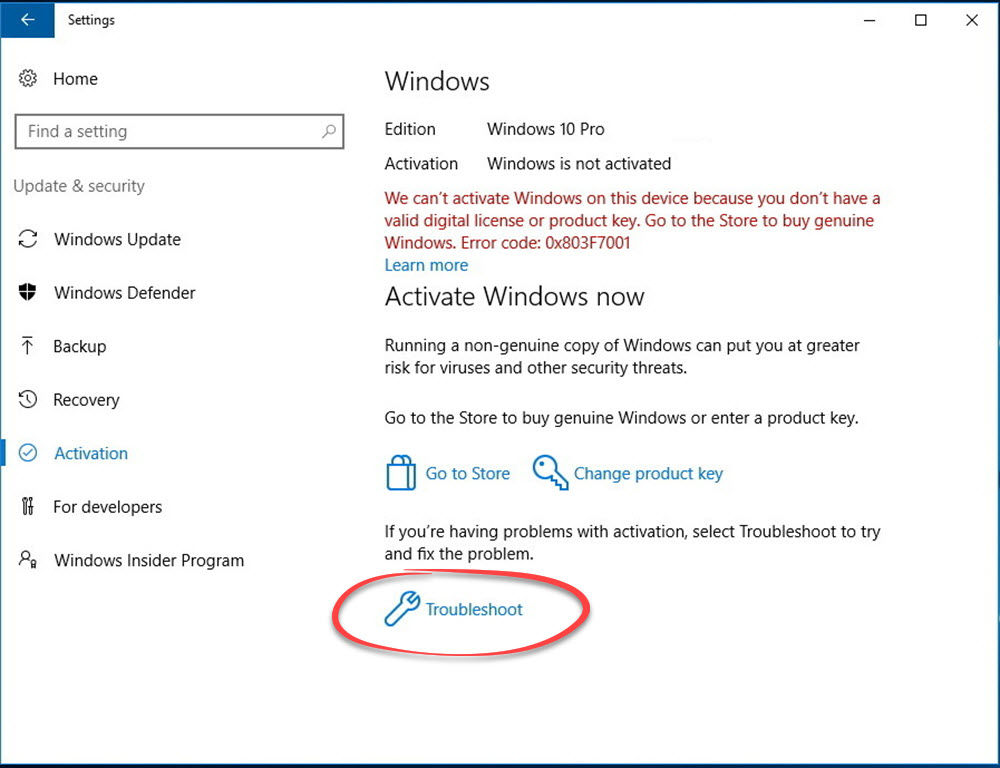
Soluzione 3: installa gli aggiornamenti in sospeso
Se disponi di una versione obsoleta di Windows 10, ciò potrebbe causare problemi di attivazione. Per risolvere questo problema, aggiorna il tuo sistema operativo alla versione più recente.
Vai su Impostazioni > Aggiornamento e sicurezza > Windows Update e fai clic su »Verifica aggiornamenti. “
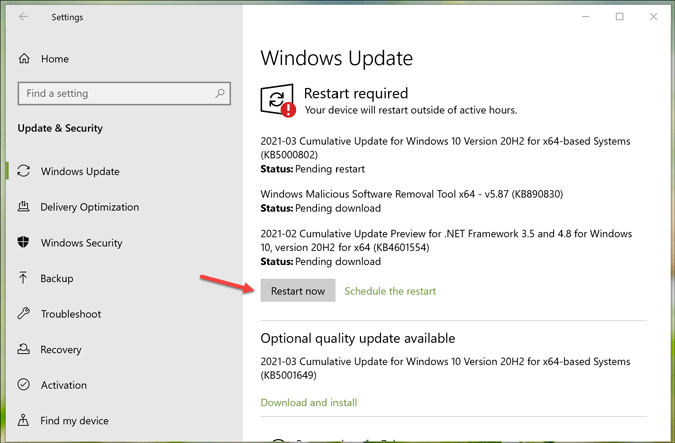
Infine, fai clic sul pulsante Riavvia per completare l'installazione.
Soluzione 4: immettere il codice prodotto corretto
Se ricevi un messaggio di errore che indica che il codice Product Key non è valido, prova a inserirlo di nuovo.
Assicurati di aver inserito la chiave seriale di Windows 10 corretta e che non sia stata utilizzata su un altro dispositivo.
Soluzione 5: eseguite una scansione del Controllo file di sistema (SFC).
Se i problemi di attivazione di Windows 10 persistono, potrebbe essere necessario verificare la presenza di errori nei file di sistema.
Per fare ciò, apri il prompt dei comandi come amministratore ed esegui il comando "sfc /scannow".
Questo comando eseguirà la scansione dei file di sistema e risolverà eventuali errori rilevati.
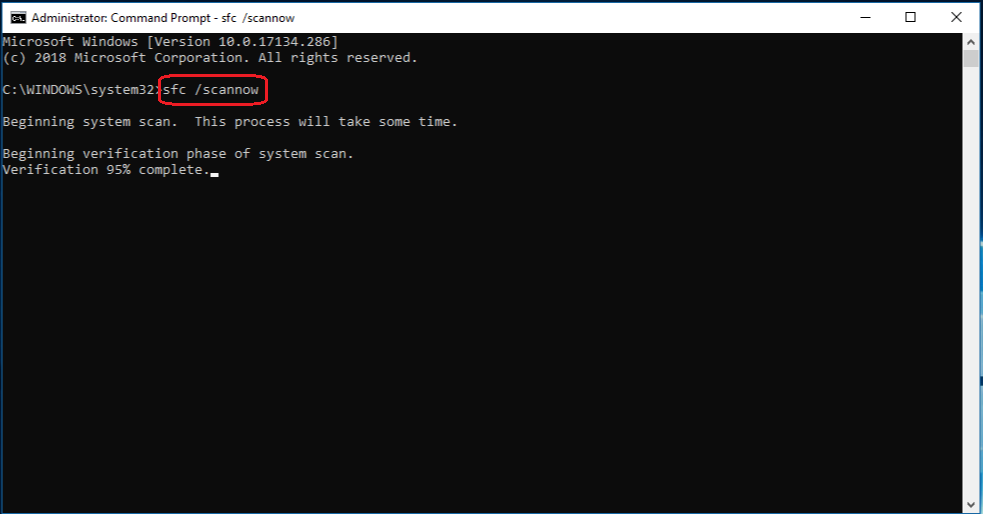
Soluzione 6: esegui lo strumento DISM
Lo strumento DISM (Deployment Image Servicing and Management) può aiutare a risolvere i problemi di attivazione di Windows 10 causati da file di sistema danneggiati.
Per eseguire lo strumento DISM, apri il prompt dei comandi come amministratore ed esegui il comando “dism/online/cleanup-image/restorehealth”.
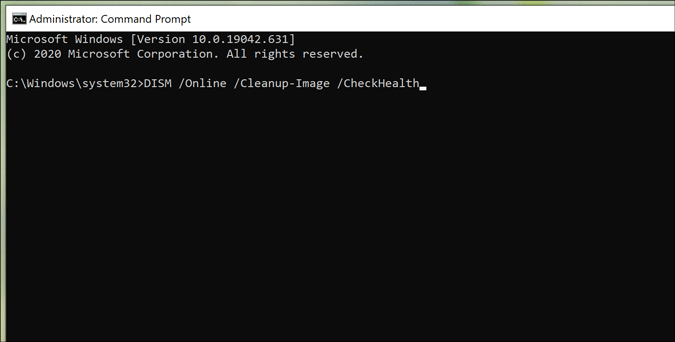
Soluzione 7: esegui il comando SLUI 4
Un altro modo per attivare Windows 10 è utilizzare il comando SLUI 4. Questo comando avvia la procedura guidata di attivazione, che consente di attivare Windows 10 utilizzando un telefono.
Per eseguire il comando SLUI 4
apri il prompt dei comandi come amministratore e digita “Chiusura 4” senza virgolette.
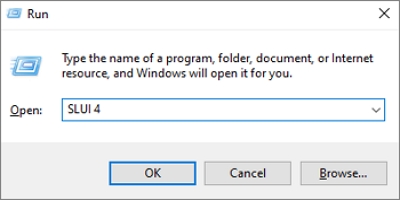
Questo aprirà la procedura guidata di attivazione, dove puoi seleziona il tuo paese o regione e segui le istruzioni per attivare Windows 10 tramite telefono.
Quando richiesto, inserisci il fileID di installazione che viene visualizzato nella schermata della procedura guidata di attivazione sulla tastiera del telefono.
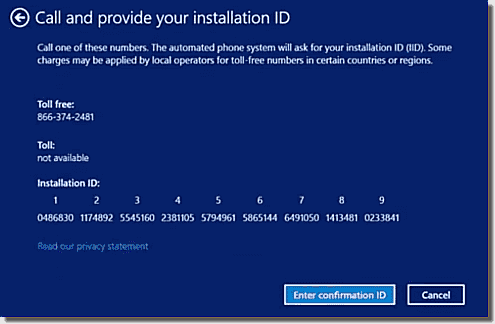
Il sistema automatizzato ti fornirà identificativo di conferma che puoi inserire nella procedura guidata di attivazione per completare il processo di attivazione.
Utilizzando il comando SLUI 4, puoi attivare Windows 10 tramite telefono e risolvere i problemi di attivazione comuni che potrebbero impedirti di utilizzare la tua copia di Windows 10.
Soluzione 8: ripristina il dispositivo
Se tutto il resto fallisce, potrebbe essere necessario ripristinare il dispositivo. Questa operazione eliminerà tutti i file, i programmi e le impostazioni e reinstallerà Windows 10.
Per ripristinare il dispositivo, vai a Impostazioni > Aggiornamento e sicurezza > Ripristino e fai clic su "Inizia" nel file pagina "Ripristina questo PC".
Soluzione 9: contatta il supporto Microsoft
Se nessuna delle soluzioni precedenti funziona, potrebbe esserci un problema con il server di attivazione o con il codice prodotto. In questo caso, dovresti contattare il supporto Microsoft per assistenza.
Puoi contattare il supporto Microsoft visitando il sito Web del supporto Microsoft e selezionando "Windows" come prodotto per il quale hai bisogno di aiuto. Da lì, puoi scegliere di chattare con un agente dell'assistenza o richiedere di essere richiamato.
Assicurati di avere a portata di mano il codice Product Key e tutte le informazioni rilevanti sul tuo dispositivo quando contatti il supporto Microsoft, poiché ciò aiuterà a diagnosticare e risolvere il problema più rapidamente.
Contattando il supporto Microsoft, puoi ottenere assistenza personalizzata e assicurarti che i problemi di attivazione di Windows 10 vengano risolti il prima possibile.
Seguendo queste soluzioni aggiuntive, puoi risolvere i problemi comuni di attivazione di Windows 10 e assicurarti che la tua copia di Windows 10 sia autentica e attivata.
Se riscontri problemi di attivazione con il tuo sistema operativo Windows 10, puoi provare diverse soluzioni. Utilizzando queste soluzioni, puoi eliminare i problemi di attivazione della filigrana di Windows.
Conclusione
I problemi di attivazione di Windows 10 possono essere frustranti, ma sono comuni e possono essere facilmente risolti. Seguendo le soluzioni menzionate in questo articolo, puoi attivare la tua copia di Windows 10 e goderti le sue numerose caratteristiche e funzionalità.
Domande frequenti :
Perché viene visualizzato un messaggio di errore di attivazione?
Potresti visualizzare un messaggio di errore di attivazione se Windows non è in grado di verificare la tua licenza o se si verifica un problema con la configurazione hardware o software.
Cosa devo fare se ricevo un messaggio di errore relativo a un codice Product Key non valido?
Se ricevi un messaggio di errore codice prodotto non valido, assicurati di aver inserito il codice prodotto corretto e che non sia stato utilizzato su un altro dispositivo.
Come posso risolvere i problemi di attivazione in Windows 10?
Puoi provare a risolvere i problemi di attivazione in Windows 10 utilizzando lo strumento di risoluzione dei problemi di attivazione, controllando la connessione Internet, verificando che l'hardware sia compatibile con Windows 10 o contattando il supporto tecnico Microsoft per assistenza.
Che cos'è lo strumento di risoluzione dei problemi di attivazione?
Activation Fixer è uno strumento di Windows 10 che può aiutarti a diagnosticare e risolvere i problemi di attivazione comuni. Puoi accedervi andando su Impostazioni > Aggiornamento e sicurezza > Attivazione e facendo clic su "Risoluzione dei problemi".
Cosa devo fare se non riesco ancora ad attivare Windows 10 dopo aver provato tutti i passaggi per la risoluzione dei problemi?
Se non riesci ancora ad attivare Windows 10 dopo aver provato tutti i passaggi per la risoluzione dei problemi, puoi contattare il supporto Microsoft per ulteriore assistenza o prendere in considerazione l'acquisto di una nuova licenza.
Leggi di più Guida:
- Come riattivare Windows 10 dopo una modifica hardware?
- I vantaggi dell'attivazione di Windows 10 con una chiave di licenza
- Problemi di attivazione con Microsoft Office 2019: passaggi e suggerimenti per la risoluzione dei problemi
- Come trovare il codice Product Key su Windows 10 - Metodi rapidi
- Chiave prodotto Windows 7 2023 [Più recente]
- Come attivare gratuitamente Microsoft Office 2019? [5 nuovi metodi]



